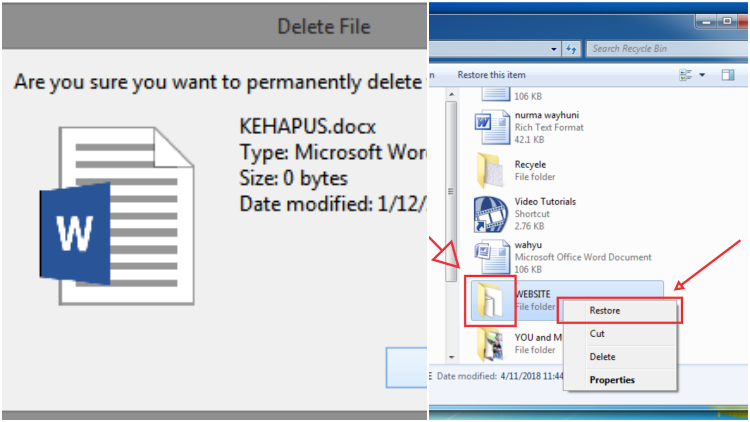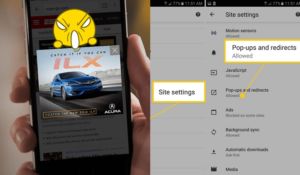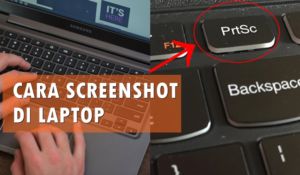Beberapa dari kita mungkin pernah tak sengaja menghapus file penting yang ada di laptop maupun komputer. Kalau belum 30 hari, kamu masih bisa mengembalikannya dengan mengecek di recycle bin. Tapi kalau lebih dari itu, otomatis file akan hilang permanen. Belum lagi jika kamu rutin membersihkan file atau clear cache history setiap minggunya. Mau tidak mau file penting ini harus direlakan begitu saja. Jangan keburu panik apalagi sedih, ada beberapa cara mengembalikan file yang terhapus di recycle bin. Metode ini umumnya bisa digunakan pada laptop merek apapun selama masih menggunakan sistem operasi Windows.
File yang sudah hilang dari recycle bin ternyata tetap disimpan oleh sistem dan nggak akan hilang selama laptop belum di-overwrite atau diperbarui datanya. Bahkan ketika laptop sudah diinstal ulang pun, file tetap bisa dikembalikan asal data di dalamnya belum diperbarui. Berikut cara mengembalikan file yang terhapus di laptop secara permanen pada sistem operasi Windows.
ADVERTISEMENTS
1. Cara mengembalikan file yang terhapus di laptop Asus atau merek lain bisa dengan me-restore file di recycle bin. Metode ini pun berlaku sebagai cara mengembalikan file yang terhapus di flashdisk
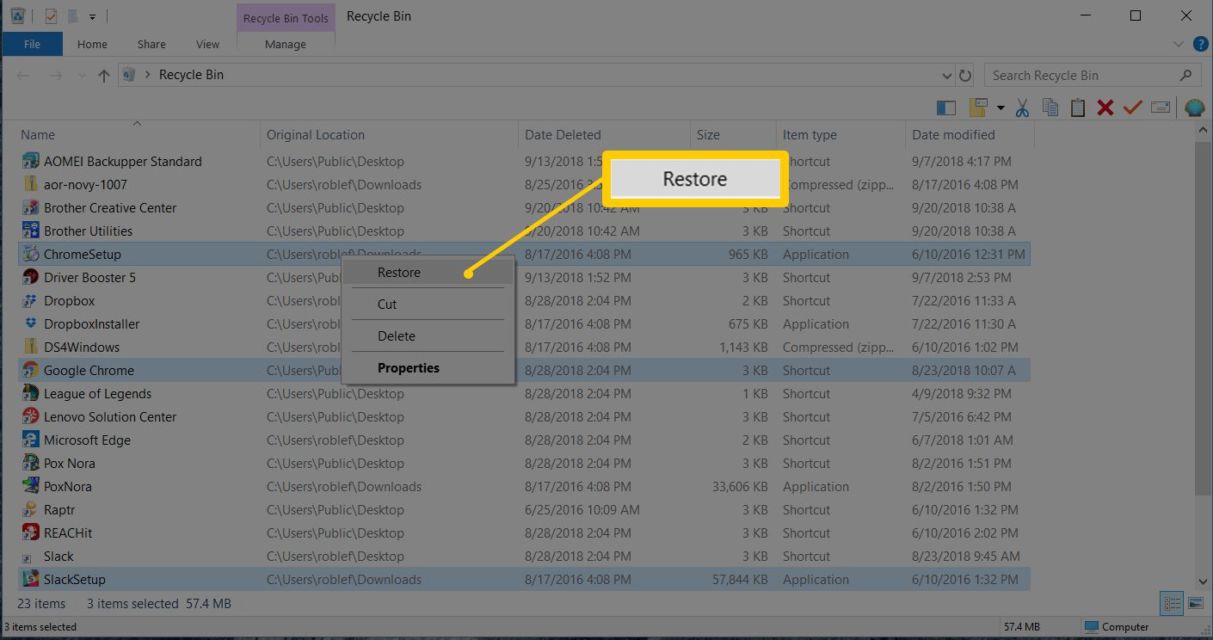
restore file di recycle bin | credit: Life Wire via www.lifewire.com
Selama belum 30 hari dan belum melakukan clear history, file di recycle bin masih bisa diselamatkan. Begini cara mengembalikan file yang terhapus di laptop HP atau lainnya:
Masuk ke Recycle Bin lalu cari file yang akan dikembalikan. Klik kanan pada file kemudian pilih ‘restore’. Secara otomatis file akan muncul di folder Doc laptopmu.
ADVERTISEMENTS
2. Gunakan metode file history sebagai cara mengembalikan file yang terhapus di laptop Windows 10
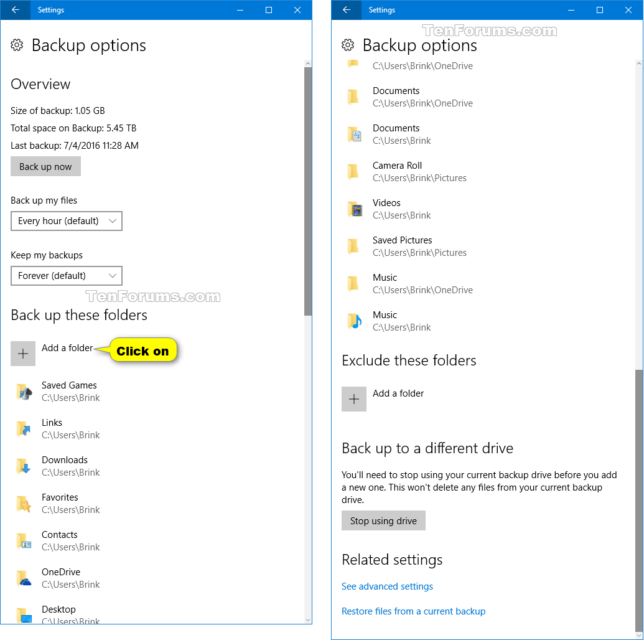
metode file history di Windows | credit: Ten Forums via www.tenforums.com
Selain Windows 10, metode ini juga dapat digunakan sebagai cara mengembalikan file yang terhapus di laptop Windows 7 dan 8. Fitur bawaan sistem operasi ini dapat mengembalikan file yang sudah terhapus dari recycle bin tanpa perlu mengunduh aplikasi pembantu. Berikut cara mengembalikan file yang terhapus di laptop Windows 8.
- Buka menu Settings, pilih Update & Security, klik Backup lalu Add a Drive.
- Klik partisi hard drive yang akan digunakan untuk menyimpan hasil backup maupun restore.
- Jika kamu ingin backup secara berkali, klik tombol di bawah teks Automatically Backup My File. Atau bisa juga dengan mengatur interval backup dan durasi penyimpanan dengan mengklik tombol More Options yang berwarna biru.
- Untuk mengembalikan file yang hilang, pilih menu Search lalu ketik File History. Kemudian klik pada ikonnya.
- Klik file atau folder yang mau dikembalikan kemudian pilih opsi ‘restore’ yang ada di bagian bawah Windows.
Trik ini juga dapat digunakan sebagai cara mengembalikan file yang terhapus di laptop karena instal ulang. Dengan fitur backup, file yang hilang akan lebih mudah dikembalikan lagi. Untuk mempermudah cara mengembalikan file yang terhapus di laptop setelah instal ulang ini, kamu bisa memanfaatkan hardisk eksternal atau website penyimpanan seperti Cloud.
ADVERTISEMENTS
3. Ada juga cara mengembalikan file yang terhapus permanen di laptop tanpa software. Kamu bisa coba cara mengembalikan file yang terhapus di laptop dengan cmd
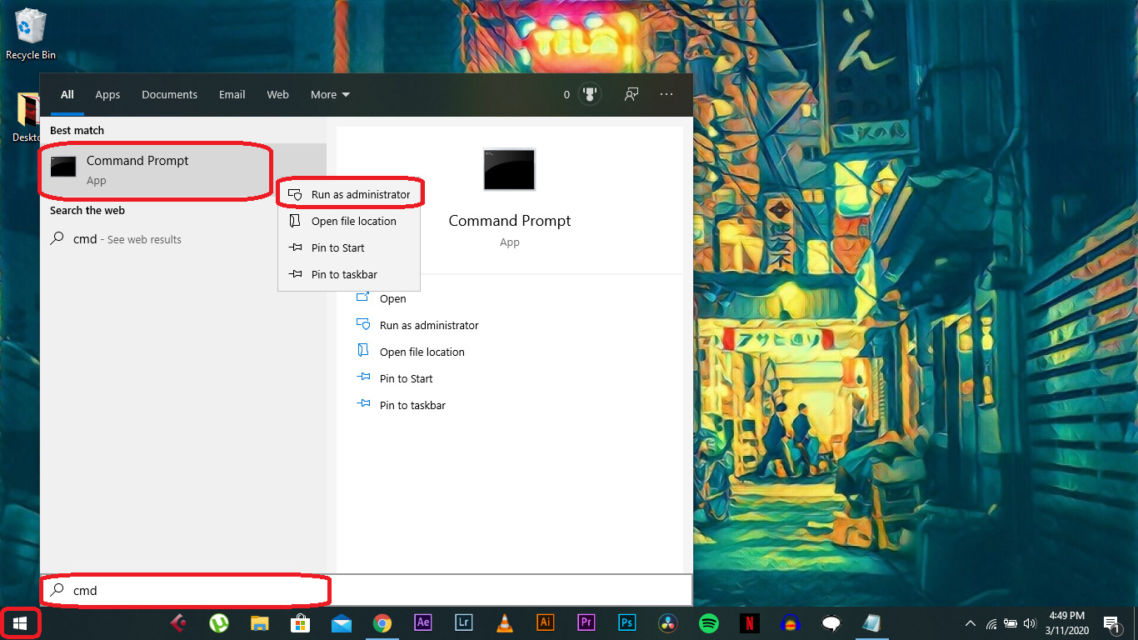
pakai Command Prompt | credit: WCCF Tech via wccftech.com
Cara mengembalikan file yang terhapus di laptop menggunakan cmd sebenarnya cukup praktis dan nggak begitu ribet. Berikut cara mengembalikan file yang terhapus di laptop tanpa aplikasi ini.
- Buka Command Prompt dengan mengetik cmd pada menu Start Windows.
- Klik kanan pada cmd, lalu pilih Run as Administrator. Setelah jendela Command Prompt terbuka, ketik “chkdsk X: /f”. Huruf X bisa digantikan dengan jenis file, folder, atau drive yang terhapus dan mau dipulihkan kembali.
- Klik Enter kemudian ketik “ATTRIB -H -R -S/S /D X:*.*.” (X diganti dengan nama drive)
- Selanjutnya proses recovery file atau folder akan berlangsung secara otomatis. Selama proses recovery berlangsung, jangan simpan, hapus, atau memindahkan file apapun di komputer untuk menghindari file tertimpa dengan file yang masih ada dalam penyimpanan.
ADVERTISEMENTS
4. Cara mengembalikan file yang terhapus permanen di laptop juga bisa menggunakan aplikasi. Tips ini ternyata juga ampuh diterapkan sebagai cara mengembalikan file yang tiba-tiba hilang di komputer lo!
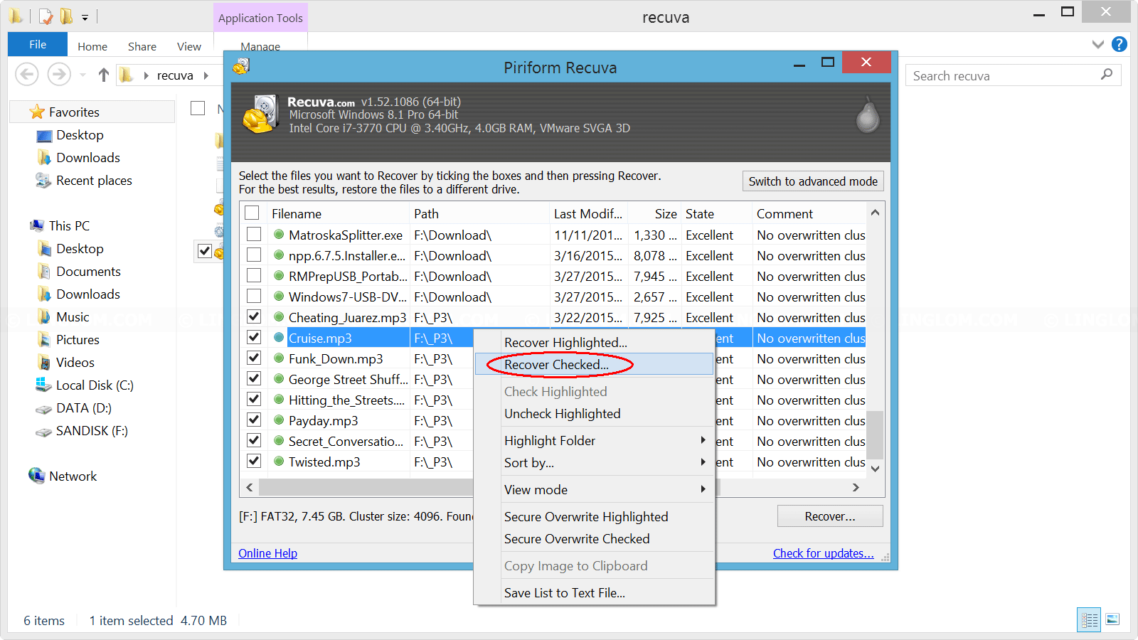
pakai aplikasi Recuva | credit: Linglom via www.linglom.com
Dari sekian banyak aplikasi, Recuva bisa dibilang sebagai salah satu software terbaik karena mudah cara pakainya dan bebas malware. Selain file di komputer, trik ini juga berlaku sebagai cara mengembalikan file yang terhapus permanen di hardisk. Berikut langkah penggunaannya.
- Instal aplikasi Recuva di laptopmu, kemudian pilih ‘all file’ dan klik tombol ‘next.
- Pada dialog selanjutnya, pilih ‘in spesific location’ lalu ketik di mana drive file yang akan dikembalikan terhapus. Kalau sudah ketemu, klik ‘next’.
- Selanjutnya pilih opsi ‘enable feep scan’ lalu klik ‘start’. Recuva akan melakukan scanning dan mencari file yang terhapus.
- Jika tampilan berwarna kuning, artinya file bisa dikembalikan namun sudah rusak. Kalau berwarna merah artinya file tak bisa dikembalikan lagi. File yang bisa dikembalikan akan berwarna hijau. Untuk mengembalikan file-nya, centang di kotak sebelah kiri lalu pilih ‘recover’ dan tunggu sampai proses selesai.
Cara mengembalikan file yang terhapus di laptop secara online dengan aplikasi maupun website pembantu pun layak untuk dicoba. Metode ini akan mempermudah cara mengembalikan file yang terhapus di laptop Lenovo maupun merek lain bagi yang nggak pengin ribet. Selamat mencoba!